El trazo inteligente es una herramienta muy útil en Photoshop que nos permite realizar trazados precisos y flexibles en nuestras imágenes. En este artículo, te explicaremos paso a paso cómo activar y utilizar el trazo inteligente en Photoshop.

Activar el trazo en Photoshop
Para empezar, debemos activar la paleta de trazados en Photoshop. Esta paleta nos mostrará los trazados guardados, el trazado de trabajo actual y la máscara vectorial actual. Para activarla, sigue estos pasos:
- Dirígete al menú ventana en la barra de herramientas de Photoshop.
- Selecciona trazados en el menú desplegable.
Una vez activada la paleta de trazados, podrás ver el nombre y una imagen en miniatura de cada trazado guardado, el trazado de trabajo actual y la máscara vectorial actual. Si deseas mejorar el rendimiento, puedes desactivar las miniaturas.
Crear un nuevo trazado de trabajo
Para crear un nuevo trazado de trabajo en Photoshop, sigue estos pasos:
- Selecciona una herramienta de forma o de pluma en la barra de opciones.
- Haz clic en el botón trazados en la barra de opciones.
- Configura las opciones específicas de la herramienta seleccionada.
- Dibuja el trazado en tu imagen.
Recuerda que puedes dibujar componentes de trazado adicionales según lo necesites. Además, podrás cambiar fácilmente entre herramientas de dibujo haciendo clic en los botones correspondientes en la barra de opciones. También puedes seleccionar una opción de área de trazado para determinar cómo se intersecan los componentes de trazado superpuestos.
Ajustar los segmentos de trazado
Una vez que hayas creado un trazado en Photoshop, puedes ajustar los segmentos para obtener la forma y el tamaño deseados. Aquí te mostramos cómo hacerlo:
Para mover un segmento de trazado recto:
- Selecciona la herramienta de selección directa en la barra de herramientas de Photoshop.
- Selecciona el segmento que deseas ajustar.
- Arrastra el segmento seleccionado a su nueva posición.
Para mover un segmento curvo:
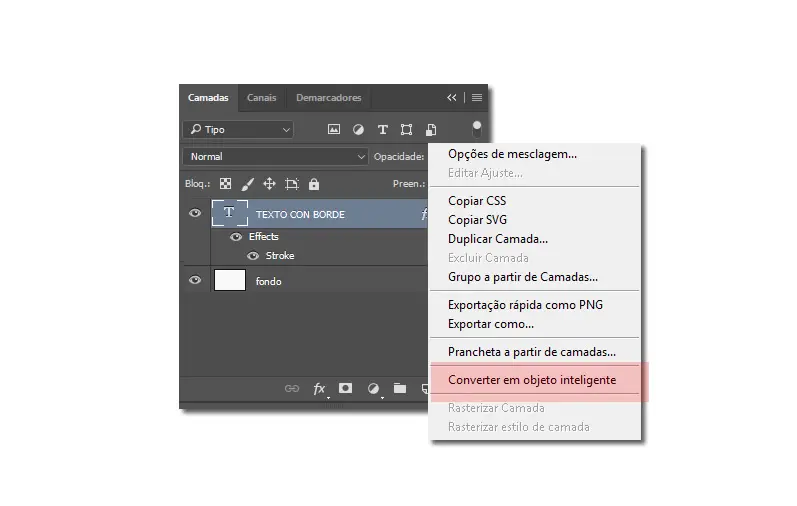
- Selecciona los puntos que sostienen la curva.
- Arrastra los puntos seleccionados para mover la curva.
Recuerda que puedes ajustar la forma de un segmento curvo moviendo los puntos de ancla o los puntos de dirección. Si mantienes presionada la tecla Shift mientras arrastras, podrás restringir el movimiento a múltiplos de 45°.
Ajustar los componentes de trazado
En Photoshop, también puedes ajustar los componentes de trazado, ya sean trazados guardados, trazados de trabajo o máscaras vectoriales. Aquí te explicamos cómo hacerlo:
Para mover un trazado o un componente de trazado:
- Selecciona el nombre del trazado en la paleta de trazados.
- Utiliza la herramienta de selección de trazado para seleccionar el trazado en la imagen.
- Arrastra el trazado a su nueva ubicación.
Recuerda que si arrastras un trazado más allá de los límites del lienzo, la parte oculta del trazado seguirá estando disponible.
Además, puedes cambiar la forma de un componente de trazado seleccionándolo y ajustando los puntos de ancla o las líneas de dirección. Si mantienes presionada la tecla Shift mientras arrastras, podrás restringir el movimiento a múltiplos de 45°.
El trazo inteligente es una herramienta poderosa en Photoshop que nos permite realizar trazados precisos y flexibles en nuestras imágenes. Con los pasos y consejos que te hemos proporcionado en este artículo, podrás activar y utilizar el trazo inteligente de manera efectiva en Photoshop. ¡Experimenta y todas las posibilidades creativas que ofrece esta herramienta!
Si quieres conocer otras notas parecidas a Cómo usar el trazo inteligente en photoshop puedes visitar la categoría Inteligencia.

